MSASCui.exe važan je dio Windows Defendera
- MSASCui.exe je legitiman Microsoft Windows proces koji se koristi za pokretanje korisničkog sučelja Windows Defender.
- Ako mislite da je MSASCui.exe virus, možete pokrenuti skeniranje virusa da provjerite postoji li zlonamjerni softver.
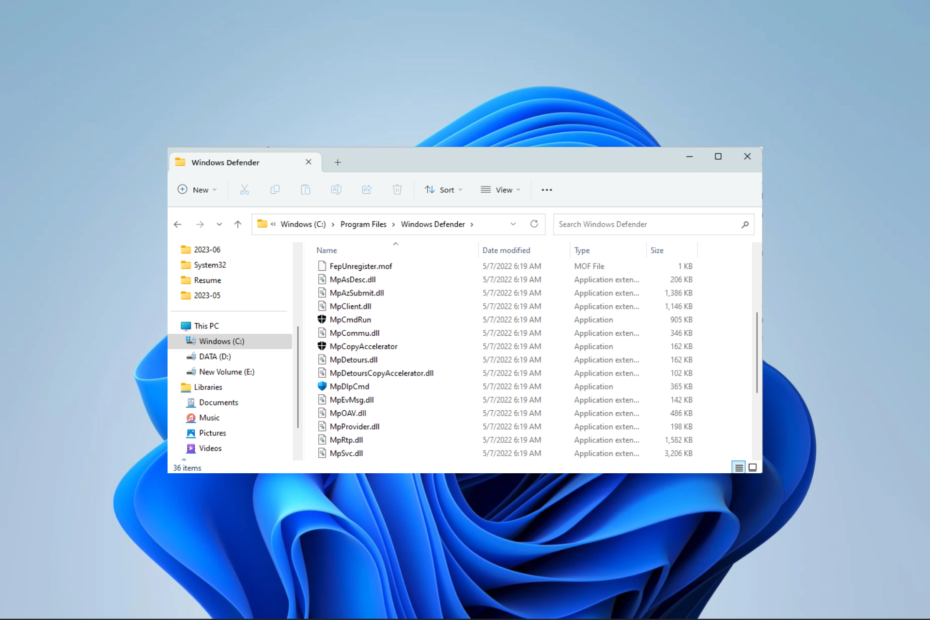
xINSTALIRAJTE KLIKOM NA PREUZMI DATOTEKU
- Preuzmite Fortect i instalirajte ga na vašem računalu.
- Pokrenite postupak skeniranja alata tražiti oštećene datoteke koje su izvor vašeg problema.
- Kliknite desnom tipkom miša na Započni popravak kako bi alat mogao pokrenuti algoritam popravljanja.
- Fortect je preuzeo 0 čitatelja ovog mjeseca.
Sigurno ste pronašli ovaj vodič jer trebate znati o datoteci MSASCui.exe. Većina naših čitatelja pitala se o tome. Je li to štetan virus ili legitiman Windows program? Ugrožava li to vaš sustav i je li ključno za optimalno funkcioniranje?
U prethodnim vodičima raščlanili smo neke druge programe poput pacjsworker.exe. Stoga vam u ovom vodiču dajemo odgovore na ova pitanja.
Što je MSASCui?
MSASCui.exe je izvršna datoteka korisničkog sučelja programa Windows Defender. Ova legitimna datoteka dio je Windows Defendera, Microsoftovog softvera protiv zlonamjernog softvera. Obavlja sljedeće funkcije:
- Odgovoran je za pokretanje Windows Defender GUI-a, omogućujući korisnicima da skeniraju svoja računala.
- MSASCui.exe skenira uređaj u potrazi za zlonamjernim softverom i uklanja sve prijetnje.
- Upravlja postavkama, uključujući raspored skeniranja, opcije i postavke zaštite u stvarnom vremenu.
- Izvještava o aktivnostima zlonamjernog softvera, kao što je broj skeniranja i prijetnji.
Ova izvršna datoteka predstavljena je u sustavu Windows 7 i nastavila se u sustavu Windows 10. Imamo praktični vodič koji će vam pomoći ako Windows Defender nedostaje u sustavu Windows 11.
Gdje je datoteka MSASCui.exe?
Datoteka se nalazi u direktoriju programa Windows Defender kao što je prikazano u nastavku i trebala bi imati oko 1.008.184 bajta.
C:\Programske datoteke\Windows Defender
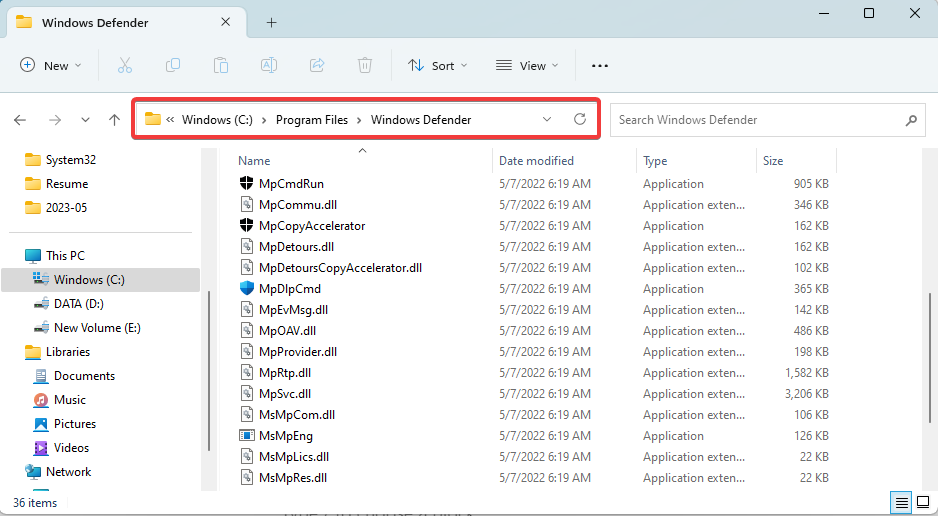
Ako ga pronađete u drugom direktoriju, vjerojatno se radi o zlonamjernom softveru i morat ćete izvršiti duboko skeniranje pomoću bilo kojeg robustan antivirusni softver.
Mogu li ukloniti MSASCui.exe?
Ovaj izbor u potpunosti ovisi o vama. Međutim, ako onemogućite ili uklonite program, možete očekivati sljedeće.
- GUI programa Windows Defender prestat će se otvarati.
- Vaš uređaj postaje ranjiviji, osobito ako ne koristite rješenja trećih strana.
- Možete imati problema s komponentama kao što su izbornik Start i programska traka sustava Windows.
Kako mogu ukloniti Msascui.exe?
1. Korištenje upravljačke ploče
- Pritisnite Windows + R otvoriti Trčanje dijalog.
- Tip kontrolirati i udario Unesi.
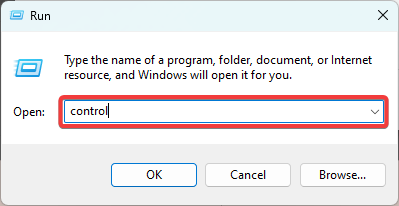
- Klik Deinstalirajte program.

- Kliknite na popisu aplikacija Windows Defender i pogodi Deinstaliraj opcija.
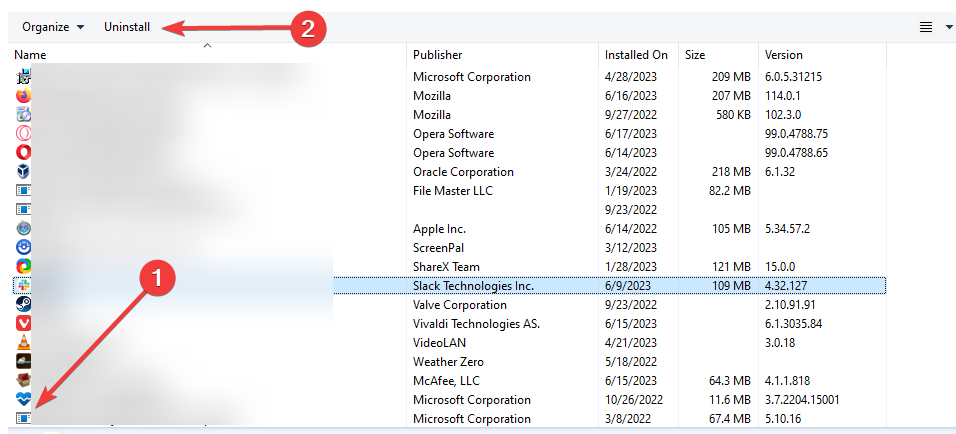
- Na kraju slijedite upute čarobnjaka da biste dovršili postupak.
2. Korištenje upravitelja zadataka
- Stani Ctrl + Shift + Esc zajedno kako biste otvorili Upravitelj zadataka.
- Sada pronađite Windows Defender ili msascui.exe,
- Desnom tipkom miša kliknite bilo koji od njih i odaberite Kraj zadatka.
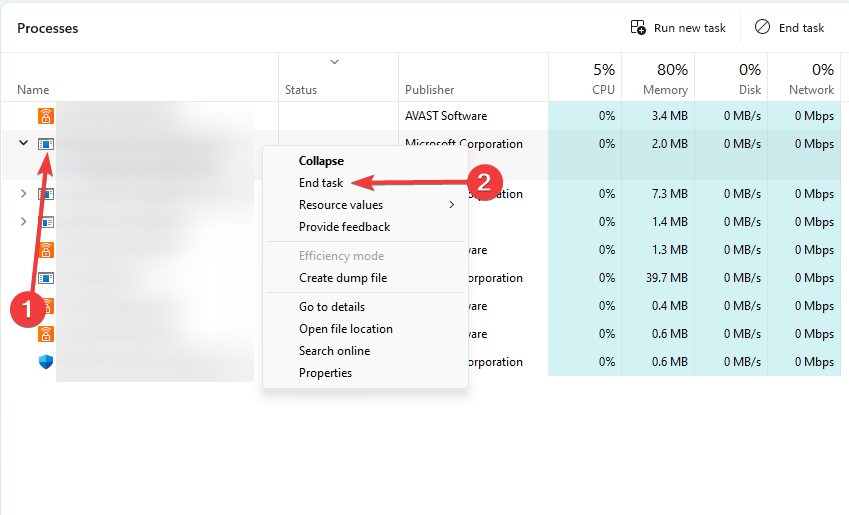
To je sve što dijelimo u ovom vodiču. Ako imate problemi s otvaranjem upravitelja zadataka, imamo članak koji će vam pomoći da to popravite.
Također, ako imate dodatnih pitanja, kontaktirajte nas koristeći odjeljak za komentare u nastavku; voljeli bismo čuti vaše mišljenje.
Još uvijek imate problema?
SPONZORIRANO
Ako gornji prijedlozi nisu riješili vaš problem, vaše računalo bi moglo imati ozbiljnijih problema sa sustavom Windows. Predlažemo da odaberete sveobuhvatno rješenje poput Fortect za učinkovito rješavanje problema. Nakon instalacije samo kliknite Pogledaj&popravi tipku, a zatim pritisnite Započni popravak.


